구글 애드센스에 들어가니 상단에 노란색 된 오류 메시지가 눈에 띄었습니다. "광고 크롤러 오류가 있으며, 이 때문에 수익 손실이 발생할 수 있습니다."라는 메시지였습니다. 광고, 오류, 수익 손실이라는 문구가 바로 눈에 들어오니 무슨 큰일이 났나 싶었지만 제가 해보니 아주 간단하게 해결할 수 있으니 너무 놀라지 않으셔도 됩니다.
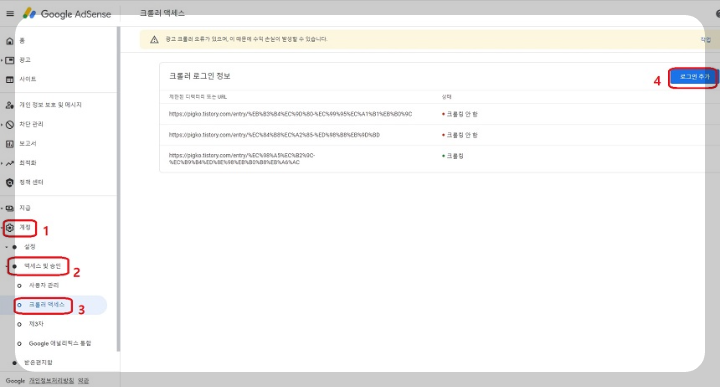
우선 구글 애드센스 홈페이지 메뉴에서 계정 > 액세스 및 승인 > 크롤러 액세스로 들어가면 '제한된 디렉터리 또는 URL'이라고 하면서 크롤러 로그인 정보가 보입니다. 오류가 생긴 포스팅 주소가 보이고 상태는 '크롤링 안 함'이라고 표시되어 있는데요. 해당 URL을 복사해 줍니다.
오른쪽 상단의 '로그인 추가'를 클릭합니다.
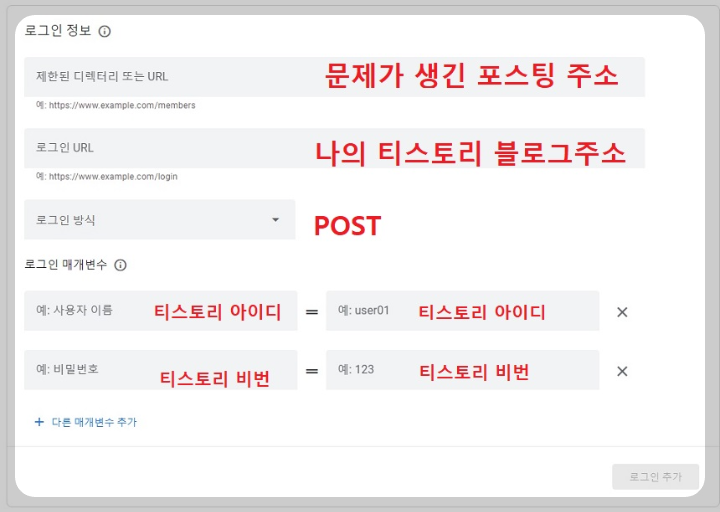
로그인 정보 입력창이 나옵니다. 아까 ㉮ 복사해 둔 문제가 생긴 나의 블로그 포스팅 주소를 첫 번째 칸에 입력해 줍니다. 두 번째는 ㉯ 나의 티스토리 블로그 주소를 입력해주고 로그인 방식은 ㉰ POST를 선택해 줍니다.
아래에는 ㉱ 나의 티스토리 아이디와 비밀번호를 양쪽 동일하게 입력해 주면 됩니다.
그리고 확인해 보면 크롤링 안 함 > 크롤링 상태로 변한 것을 확인할 수 있을 겁니다.
다만 크롤링 안 함으로 계속 뜨는 경우가 있을 경우에는 구글 서치콘솔에서 URL 검사를 통해 색인 등록이 되어 있는지 같이 확인해 보시는 게 좋습니다. 색인 등록이 안되어 있는 경우 색인 요청까지 해주시는 방법을 해보세요.
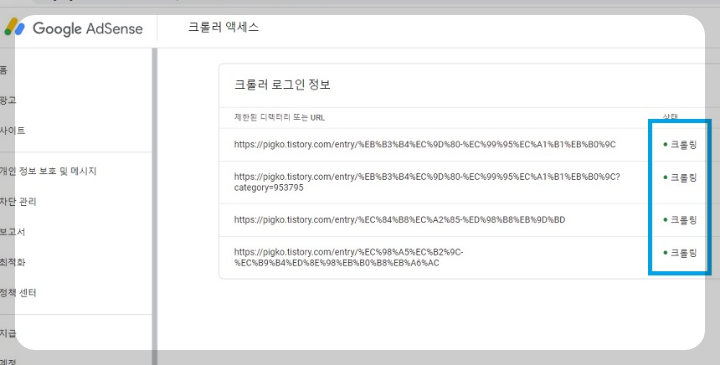
저의 경우에는 한 번에 다 되지 않았어도 같은 방법으로 여러 번 시도하니 크롤러 로그인 정보에서 상태는 모두 크롤링 상태로 표시가 되며 구글 애드센스 홈페이지 상단의 광고 크롤러 오류 메시지도 사라졌습니다.
로그인 정보에 뜬 URL으로도 정상 접속이 되는 것을 확인했습니다.
위에 설명된 방법대로 어렵지 않게 해결이 가능하니 해당 문제가 발생했다면 천천히 한번 시도해 보세요.
'금융 IT' 카테고리의 다른 글
| 한글파일 한글문서 일부분만 PDF파일로 변환 저장하기 (0) | 2023.05.31 |
|---|---|
| 알뜰폰 KT M모바일 소액결제 이용신청 및 차단방법 (0) | 2022.08.12 |
| 애드센스 결제계좌 신한 외화체인지예금 추천! (0) | 2022.07.27 |
| 카카오맵에 내 티스토리 글 블로그 리뷰로 등록해 조회수 올리기 (2) | 2022.01.19 |
| (애드센스)주소가 확인되지 않아 지급이 보류 중입니다 메세지 (0) | 2021.10.19 |




댓글